Apple Watch là mẫu đồng hồ thông minh được nhiều người săn đón trên thị trường nhờ sở hữu nhiều tính năng tiện ích như báo thức, theo dõi sức khoẻ, mở khóa iPhone bằng apple watch,… và đặc biệt nó còn có thể sử dụng như một máy nghe nhạc. Để các bạn không phải tò mò thêm nữa Xoăn Store sẽ hướng dẫn các bạn cách nghe nhạc trên Apple Watch mà không cần sử dụng đến điện thoại iPhone trong bài viết ngày hôm nay.

Cách nghe nhạc trên Apple Watch không cần iPhone
Cách thêm Sync để nghe nhạc trên Apple Watch
Để có thể thêm Sync nhạc trên Apple Watch bạn có thể thực hiện theo các bước sau:
- Bước 1: Tiến hành kết nối Apple Watch và iPhone với bộ cáp sạc.
- Bước 2: Vào phần cần Cài đặt trên iPhone để tiến hành mở Bluetooth.
- Bước 3: Hãy mở ứng dụng Apple Watch trên iPhone - sau đó bấm chọn My Watch.
- Bước 4: Vào phần Music và chọn Add Music.
- Bước 5: Cuối cùng hãy vào Playlist hoặc Album mà bạn muốn nghe trên Apple Watch.
Tuy nhiên, chắc hẳn nhiều người dùng vẫn còn lo lắng bộ nhớ của những Apple Watch không đủ để tải quá nhiều nhạc. Nhưng bạn yên tâm, bạn không cần phải lo lắng quá nhiều vì hãng đã trang bị cho những chiếc đồng hồ thông minh Apple Watch bộ nhớ dung lượng lưu trữ lên đến 16GB.
Từ đó, bạn có thể tha hồ thêm vào list nhạc những bài hát mà bạn yêu thích. Không những vậy, Apple Watch còn có giao diện nhạc cực kỳ đơn giản giúp bạn có thể dễ dàng sử dụng và thực hiện thao tác tăng giảm âm lượng bằng nút scroll.

Cách nghe nhạc trên Apple Watch không cần iPhone
Kết nối Bluetooth với tai nghe
Cách tiếp theo để người dùng có thể nghe nhạc trên Apple Watch mà không cần Iphone chính là kết nối Apple Watch với tai nghe hoặc loa Bluetooth để phát nhạc. Ngoài ra, bạn cũng có thể liên kết Apple Watch với iPhone khi có nhu cầu sử dụng. Để kết nối Bluetooth bạn hãy vào phần Cài đặt - chọn Bluetooth - rồi kết nối với thiết bị mà bạn muốn phát nhạc.
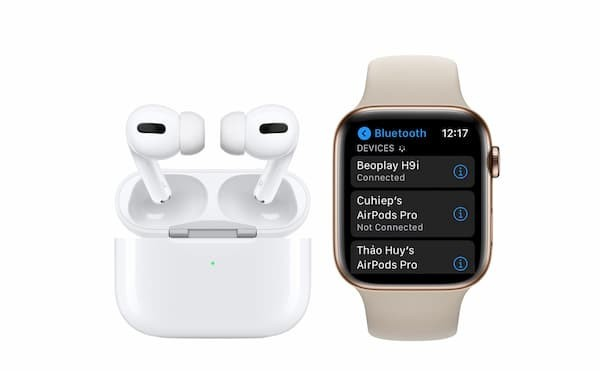
Cách nghe nhạc trên Apple Watch không cần iPhone
Nghe nhạc thông qua Spotify
Nếu bạn thấy 2 cách trên quá phiền phức vì vừa tốn pin vừa nặng bộ nhớ thì cách sau đây là phù hợp nhất đối với bạn. Đó là nghe nhạc thông qua Spotify. Dưới đây là cách sử dụng ứng dụng Spotify trên Apple Watch mà bạn nên biết:
Cách điều khiển nhạc
Đầu tiên, bạn chọn giao diện của ứng dụng Spotify trên Apple Watch. Lúc này sẽ có xuất hiện ba nút chính giữa màn hình có chức năng để điều khiển âm nhạc, với các chức năng lần lượt là:
- Tua về bài trước
- Dừng phát bài hát
- Di chuyển tới bài hát tiếp theo.
Bên cạnh đó, để điều chỉnh âm lượng khi nghe, bạn chỉ cần xoay điều chỉnh tại nút Digital Crown trên Apple Watch.
Điều khiển danh sách phát nhạc
Điều khiển danh sách phát nhạc là tính năng giúp bạn có thể xem trước được những bài hát đang phát và những bài chờ phát. Trường hợp bạn muốn chuyển bài hát khác trong danh sách thì chỉ cần thực hiện thao tác nhấp vào bài hát mà bạn muốn nghe là có thể chuyển bài.
Ngoài ra, trên màn hình Apple Watch còn có biểu tượng Shuffle và Repeat. Khi sử dụng tính năng và những gì hiển thị trên màn hình Apple Watch bạn có thể hoàn toàn kiểm soát các bài hát mà bạn đang nghe.

Cách nghe nhạc trên Apple Watch không cần iPhone
Cách thêm bài hát vào mục bài hát yêu thích
Trong quá trình nghe nhạc, nếu bạn thích một bài hát nào đó và muốn note lại để tiện theo dõi thì bạn chỉ cần nhấn biểu tượng trái tim. Ngay sau đó, bài hát sẽ được chuyển đến mục Bài hát yêu thích trên Apple Watch của bạn.
Chọn playlist để phát
Để chọn những playlist để phát nhạc, bạn chỉ cần chọn vào Thư viện nhạc, sau đó chọn các hạng mục như Playlist, album, nghệ sĩ, postcasts hay những bài hát trước đây bạn đã từng nghe trên Macbook, iPhone, iPad. Ngoài ra, bạn cũng có thể lựa chọn nghe những bài hát gần nhất giúp tiết kiệm thời gian để lựa chọn.
Nghe nhạc trực tiếp trên Apple Watch
Bạn có biết, Apple Watch tích hợp tính năng cho phép sử dụng nhiều thiết bị trên cùng một tài khoản cụ thể. Nếu bạn đang nghe nhạc trên iPhone nhưng lại muốn chuyển nghe trên Apple Watch thì hãy thực hiện các bước sau:
- Bước 1: Truy cập vào giao diện chơi nhạc,
- Bước 2: Nhấn chọn vào biểu tượng Spotify Connect.
- Bước 3: Sau đó chọn thiết bị mà Apple Watch của bạn muốn kết nối.
- Hướng dẫn cách tải nhạc nghe offline trên Apple Watch
Để có thể tải nhạc nghe offline trên Apple Watch, bạn cần thực hiện tuần tự các bước sau:
- Bước 1: Truy cập vào ứng dụng Spotify trên iPhone của bạn.
- Bước 2: Chọn Playlist mà bạn muốn tải về.
- Bước 3: Nhấn vào nút ba chấm sau đó chọn Download to Apple Watch.
Sau đó, nếu bạn muốn nghe nhạc được tải trên Apple Watch thì bạn có thể truy cập vào màn hình thư viện nhạc và chọn Downloads.
Tạo lệnh phát nhạc trên Spotify qua Siri
Một cách khác mà bạn có thể phát nhạc trên Spotify chính là sử dụng lệnh Siri bằng cách nhấn và giữ nút Digital Crown hay nâng tay đeo đồng hồ lên và gọi "Hey Siri". Sau đó, bạn chỉ cần nói lệnh mà bạn muốn Siri thực hiện trên Apple Watch là xong.
Kết
Phía trên là những thông tin giúp bạn hiểu thêm một tính năng mới của Apple Watch, biến Apple Watch trở thành người bạn thân thiết đồng hành trong cuộc sống hàng ngày. Cuối cùng Xoăn Store chúc bạn nghe nhạc thành công trên Apple Watch, nếu bạn gặp lỗi gì khi thực hiện việc nghe nhạc trên Apple Watch không cần iPhone thì hãy liên hệ với Xoăn Store theo địa chỉ https://xoanstore.vn/ để được hỗ trợ nhé!





